Windows 10正在监视您。引用著名的圣诞节叮当声:“它会在您睡觉时见到您,它知道您何时会醒来,并且知道您是好还是坏。"
比尔·盖茨虽然是"微软的最新操作系统无疑不会在短期内使您的烟囱崩溃,它无疑比以往任何时候都可以收集更多的个人信息。这是好事还是坏事取决于您的立场。
如果您想更好地控制自己的隐私,可以选择几种方法。有本机Windows工具,例如“组策略编辑器"和“设置"应用程序,还有专门用于禁用Windows遥测各个方面的第三方工具。
如果要停止Windows 10的监视(并确保您今年能得到一些圣诞礼物),请继续阅读以了解更多信息。
Windows 10的本机工具
让我们开始看看哪些隐私管理工具是本机的一部分。 Windows 10的版本。
在Windows 10上管理隐私的最简单,最方便的方法是使用“设置"应用。
您可以通过转到来找到隐私选项。设置>隐私。对于新用户而言,您可以在新的创建者更新中更改的设置数量可能不胜枚举。这些设置分为令人困惑的18个部分。
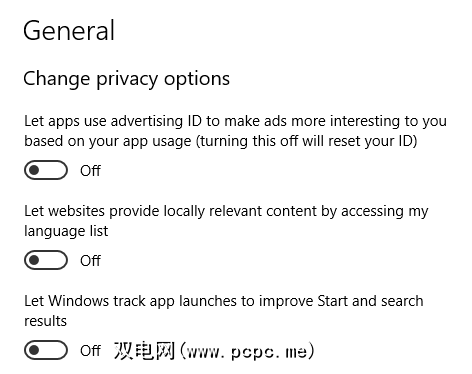
Microsoft可能会认为所有这些设置都为您提供了精细的控制级别。评论家会说该应用程序在设计上令人困惑-微软不希望您禁用所有隐私设置。
单独处理每个设置不在本文讨论范围之内,但是请不要担心,我们仍然让您蒙上阴影。查看我们有关Windows 10隐私设置的完整指南,您将不会出错。
2017年初,Microsoft彻底检查了Microsoft帐户在线门户的“隐私"部分。其中一些新设置可以保护您的在线隐私,其中一些可以在使用Windows 10时保护您的隐私。
该公司在博客中声称已更改为“支持[其]透明性隐私原则"。 。
要查找新设置,请转到account.microsoft.com并填写您的凭据。登录帐户后,单击页面顶部的隐私标签。

设置分为五个主要区域:浏览历史记录,搜索记录,位置活动, Cortana的笔记本和健康活动。
从Windows 10的角度来看,您应该专注于位置活动和 Cortana的笔记本。单击相应的链接,以查看Microsoft对您的了解并编辑或删除数据。
我在主机上禁用了所有跟踪,但是在测试机上,所有功能都已打开。
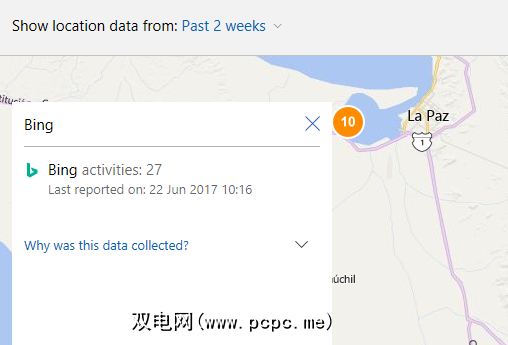
默认情况下,组策略编辑器(GPE)仅在Windows 10 Pro,Enterprise和Education版中可用。 Windows 10 Home中没有该功能,尽管有一些变通方法可以启用它。
At its core, the GPE is a powerful tool that lets you configure and control your system in much greater detail than you can achieve solely by using the Settings app. Because it’s so powerful, it’s a great tool to manage your privacy.
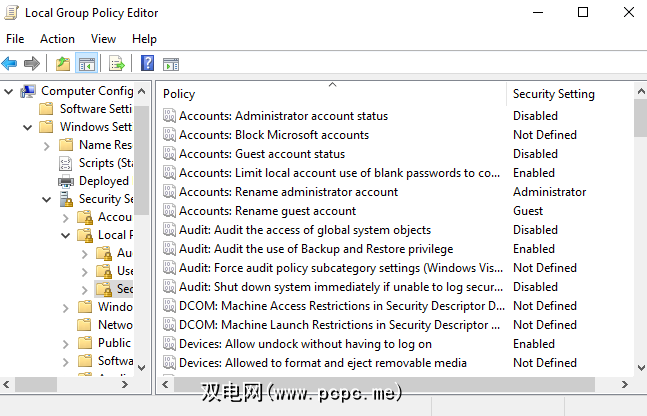
最重要的是,您甚至不需要成为GPE专家即可利用它。您可以以$ 108的价格获取组策略包:隐私和遥测的副本。它旨在阻止所有Microsoft遥测。该软件包包括70个策略和250个注册表项,停用了40个后台应用程序,删除了预装应用程序(如OneDrive)的脚本以及向主机文件中添加条目从而阻止遥测服务器的脚本。
如果是$ 108太多了(我们也没有进行测试),您可以自己创建脚本。当然,对于普通用户而言,这样做更加复杂且耗时。
下载:组策略包:隐私和遥测($ 108)
如果使用组策略编辑器听起来太复杂了,但是“设置"应用程序和“隐私控制板"给您的控制不够,您可以使用一些第三方工具。<
您会在网络上找到很多工具,其中许多工具我们已经在网站上的其他地方进行了详细介绍。尽管如此,这是最好的三个。
Privacy Repairer是一款小型便携式应用程序,它从Windows 10汲取了用户界面的灵感。
该应用程序分为七个部分:遥测和诊断,系统, Windows Defender , Windows Store应用, Cortana和“开始"菜单 ,锁定屏幕, Edge和Internet Explorer 和 Windows Media Player 。
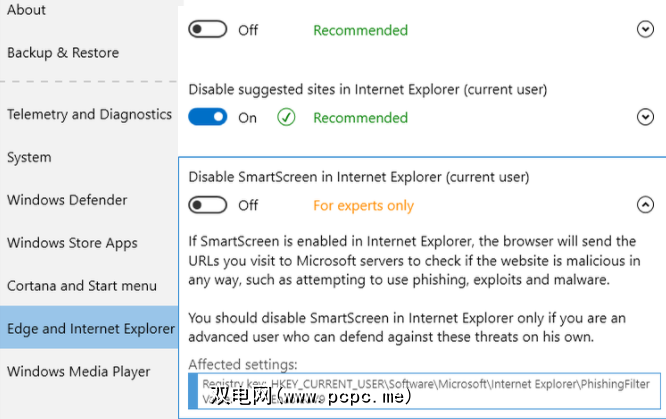
在每个部分中,您将找到几个您可以调整的设置。每个人都有一个建议的设置以及对更改将对您的系统产生什么影响的完整说明。
它还附带了系统范围的一键式隐私解决方案。尽管这个想法听起来不错,但同时进行许多更改可能并不实际。谨慎使用该功能。
下载:隐私修复程序(免费)
O&O ShutUp10可以说是所有第三方中最知名的隐私工具。
该应用就像便携式隐私修复程序一样可移植,为每个设置提供了建议,并且具有一键式解决方案,可以将所有设置更改为开发者的建议。
您可以调整50多种设置,它们分为安全,隐私,位置服务,用户行为和 Windows Update ,以便于导航。
缺点是,它缺少“隐私修复器"中的详细说明。因此,它可能不是适合新手的工具。
下载: O&O ShutUp10(免费)
Spybot Anti-Beacon由同一人开发负责反恶意软件工具Spybot Search&Destroy的团队。
其唯一的重点是Windows 10遥测。它将阻止应用程序使用您的Microsoft广告ID,阻止本地网络外部的所有P2P更新,终止遥测服务,阻止计算机将数据发送到“消费者体验改善计划"等等。

不喜欢O&O ShutUp10和Privacy Repairer,没有精细的设置方法。您可以将其全部关闭或将其全部打开。标记为 Immunize 的单个按钮将负责保护过程。
下载: Spybot Anti-Beacon(免费)
现在您了解Windows 10上三种用于管理隐私的本地方法,以及除操作系统提供的设置之外的其他三种工具。本身。结合使用本机设置和第三方工具,可以确保Microsoft不知道您要做什么。顺便说一下,您还可以检查是否有人在您的PC上进行了监听。
标签: 计算机隐私 Windows 10 Windows自定义








